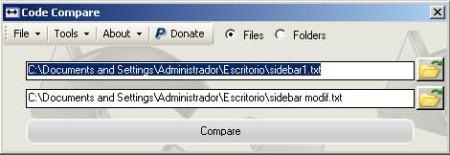Ярлыки Google Chrome
 Они не очень хорошо известны, я тоже не использовал их, но некоторые из них интересны для обычных подпрограмм.
Они не очень хорошо известны, я тоже не использовал их, но некоторые из них интересны для обычных подпрограмм.
Кроме того, многие из них наполовину абсурдны, очевидны или повторяются, например, клики с колесиком мыши, если вы попробуете, вы увидите, что это очень сложно, без безумия для хрупкости вращения.
Список как будто запомнен Человек дождя, красным, чтобы показать кнопку, конечно, тщательно вы можете найти пять, которые нам больше всего нужны.
Окно и ярлыки вкладок
|
Ctrl + N |
Открыть новое окно |
|
Ctrl + T |
Откройте новую вкладку |
|
Ctrl + Shift + N |
Открыть новое окно в режиме инкогнито |
|
пресс Ctrl + и выберите файл |
Откройте файл на своем компьютере в окне Google Chrome. |
|
пресс Ctrl и нажмите ссылку или нажмите ссылку со средней кнопкой мыши |
Откройте ссылку на новой вкладке в фоновом режиме |
|
пресс Ctrl + Shift и нажмите ссылку или нажмите сдвиг и нажмите ссылку со средней кнопкой мыши |
Откройте ссылку на новой вкладке и перейдите на эту вкладку. |
|
пресс сдвиг и нажмите ссылку |
Открыть ссылку в новом окне |
|
Ctrl + Shift + T |
Повторно откройте последнюю вкладку, которая была закрыта; Google Chrome запоминает последние десять вкладок, которые были закрыты. |
|
Перетащите ссылку на вкладку |
Откройте ссылку на вкладке |
|
Перетащите ссылку на пространство панели вкладок. |
Открыть ссылку на новой вкладке |
|
Перетащите вкладку из панели вкладок. |
Откройте вкладку в новом окне. |
|
Перетащите вкладку из панели вкладок и вставьте ее в существующее окно. |
Откройте вкладку в существующем окне. |
|
пресс Esc при перетаскивании вкладки |
Заменить клапан в исходное положение |
|
Ctrl + 1 к Ctrl + 8 |
Перейдите на вкладку с номером позиции, указанным на панели вкладок. |
|
Ctrl + 9 |
Перейти на последнюю вкладку |
|
Ctrl + Tab |
Перейти к следующей вкладке |
|
Ctrl + Shift + Tab |
Перейти на предыдущую вкладку |
|
Alt + F4 |
Закрыть текущее окно |
|
Ctrl + W o Ctrl + F4 |
Закрыть текущую вкладку или всплывающее окно |
|
Нажмите вкладку средней кнопкой мыши |
Закройте вкладку, которую вы нажали. |
|
Щелкните правой кнопкой мыши или удерживайте стрелку вперед или стрелку назад на панели инструментов браузера |
Показывать историю просмотров на вкладке |
|
пресс Ключ возврата или нажмите клавишу другой и стрелка влево одновременно |
Перейдите на предыдущую страницу истории просмотра, чтобы открыть вкладку |
|
пресс Shift + Backspace или нажмите клавишу другой и стрелка вправо одновременно |
Перейдите на заднюю страницу истории просмотра, чтобы открыть вкладку |
|
пресс Ctrl и нажмите стрелку вперед, стрелку назад или кнопку со стрелкой на панели инструментов. Или нажмите любую кнопку с помощью средней кнопки мыши |
Откройте расположение кнопки на новой вкладке в фоновом режиме |
|
Дважды щелкните пробел на панели вкладок. |
Увеличить окно |
|
Alt + Home / strong> |
Откройте главную страницу в текущем окне |
Ярлыки для использования функций Google Chrome
|
Ctrl + B |
Показать или скрыть панель закладок |
|
Ctrl + Shift + B |
Открыть менеджер закладок |
|
Ctrl + H |
Откройте страницу «История» |
|
Ctrl + J |
Открыть l |
|
Shift + Esc |
Открыть диспетчер задач |
|
Shift + Alt + T |
Сосредоточьтесь на панели инструментов. Используйте стрелки вправо и влево, чтобы перемещаться по различным областям бара. |
|
Ctrl + Shift + J |
Открытые инструменты для разработчиков |
|
Ctrl + Shift + Del |
Откройте диалоговое окно «Удалить данные просмотра» |
|
F1 |
Откройте Справочный центр на новой вкладке (наши избранные) |
Ярлыки адресной строки
Используйте следующие ярлыки в адресной строке:
|
Введите поисковый запрос, затем нажмите Главная |
Сделайте поиск через поисковую систему по умолчанию |
|
Введите ключевое слово поисковой системы, нажмите клавишу поиска пространство и затем нажмите табулятор, введите поисковый запрос и нажмите Главная |
Выполните поиск по поисковой системе, связанной с ключевым словом |
|
Введите URL-адрес, связанный с поисковой системой, нажмите табулятор, введите поисковый запрос и нажмите Главная |
Выполните поиск по поисковой системе, связанной с URL-адресом. |
|
Запишите часть URL между "www." и ".com", а затем нажмите Ctrl + Enter |
Добавить www. и .com на вход и открыть полученный URL-адрес |
|
Напишите URL-адрес, а затем нажмите Alt + Enter |
Откройте URL-адрес на новой вкладке |
|
F6 o Ctrl + L o Alt + D |
Выберите URL-адрес |
|
Ctrl + K o Ctrl + E |
Вставьте вопросительный знак («?») В адресную строку. Введите поисковый запрос за знаком вопроса, чтобы запустить поиск с помощью механизма по умолчанию |
|
Нажмите адресную строку, а затем нажмите Ctrl и стрелка влево одновременно |
Переместите курсор на предыдущий ключевой термин в адресной строке |
|
Нажмите адресную строку, а затем нажмите Ctrl и стрелка вправо одновременно |
Переместите курсор на следующий ключевой термин в адресной строке |
|
Нажмите адресную строку, а затем нажмите Ctrl + клавиша Backspace |
Удалить ключевой термин перед курсором в адресной строке |
|
Выберите запись из выпадающего меню в адресной строке со стрелками на клавиатуре, а затем нажмите Shift + Удалить |
Удалите, по возможности, запись истории просмотра |
|
Нажмите кнопку в раскрывающемся меню адресной строки с помощью средней кнопки мыши |
Откройте запись на новой вкладке в фоновом режиме |
|
пресс Страница Av. o PageUp когда отображается выпадающее меню адресной строки |
Выберите первую или последнюю запись в раскрывающемся меню |
|
Ctrl + P |
Печать текущей страницы |
|
Ctrl + S |
Сохранить текущую страницу |
|
F5 o Ctrl + R |
Перезагрузить страницу |
|
Esc |
Прекратить загрузку страницы |
|
Ctrl + F |
Откройте панель поиска |
|
Ctrl + G o F3 |
Найдите следующий результат запроса, введенного в строку поиска. |
|
Ctrl + Shift + G, o Shift + Intro |
Поиск предыдущего результата запроса, введенного в строке поиска |
|
Нажмите среднюю кнопку мыши (или колесико мыши) |
Включить автоматическую прокрутку. Когда вы перемещаете мышь, страница автоматически прокручивается в соответствии с направлением мыши. |
|
Ctrl + F5 |
Обновить текущую страницу, игнорируя кешированный контент |
|
пресс другой и нажмите ссылку |
Загрузите содержимое ссылки |
|
Ctrl + U |
Откройте источник действия страницы |
|
Перетащите ссылку на панель закладок |
Добавить ссылку в закладки |
|
Ctrl + D |
Добавьте текущий сайт в закладки |
|
F11 |
Открытие страницы в полноэкранном режиме Нажмите F11 снова выйти из полноэкранного режима |
|
Ctrl y + или нажмите Ctrl и переместите колесо мыши вверх |
Развернуть все содержимое страницы |
|
Ctrl и - или нажмите Ctrl и переместите колесо мыши вниз |
Уменьшить содержимое страницы |
|
Ctrl + 0 |
Восстановить нормальный размер всего содержимого страницы |
|
Пробел |
Прокрутите страницу |
|
Главная |
Вернуться в начало страницы |
|
конец |
Перейти к нижней части страницы |
|
пресс сдвиг и прокрутите колесико мыши |
Прокрутка по горизонтали через страницу |